WooCommerce-Produktmuster: Eine einfache Möglichkeit, Produktmuster in Ihrem Geschäft anzubieten
Veröffentlicht: 2022-04-21Suchen Sie nach einer Möglichkeit, WooCommerce-Beispielprodukte in Ihrem Geschäft anzubieten?
Sofern Käufer nicht bereits bei Ihnen gekauft haben, ist es normal, dass sie Zweifel an Ihren Produkten haben. Sie wundern sich vielleicht über die Qualität, die Haltbarkeit oder einfach nur, ob das Produkt wirklich das kann, was sie brauchen.
Ein WooCommerce-Produktmuster gibt Ihnen die Möglichkeit, die Qualität Ihrer Produkte zu demonstrieren, was Ihnen folglich dabei helfen kann, spontane Käufer in tatsächliche Käufer umzuwandeln und den Umsatz Ihres Geschäfts zu steigern. Sie können auch Beispielprodukte verwenden, um für neue Produkte zu werben, die Sie gerade eingeführt haben.
WooCommerce bietet jedoch keine einfache Option zum Anbieten von Mustern. Sie könnten Ihre Muster als reguläre WooCommerce-Produkte hinzufügen, aber das ist nicht ideal, da es sie schwer zu finden macht und zu verwirrenden Daten im Backend führt.
Für einen besseren Ansatz können Sie das WooCommerce Product Sample Plugin verwenden, das WooCommerce dedizierte Beispielfunktionen hinzufügt. Hier ist ein Beispiel:
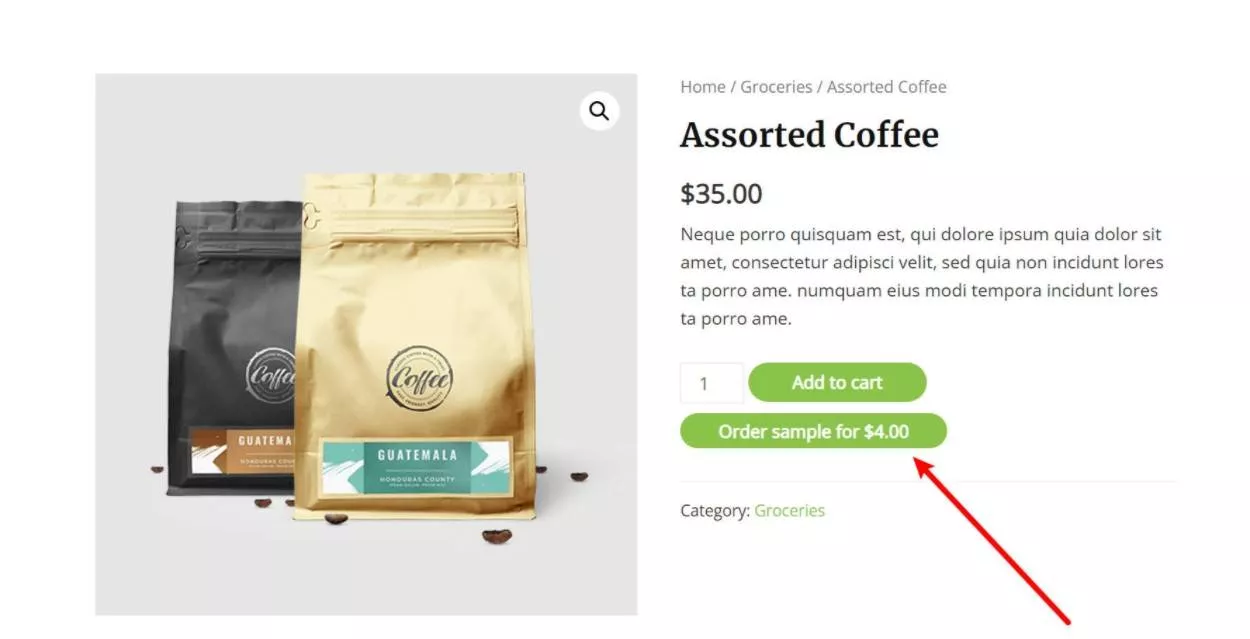
In dieser Schritt-für-Schritt-Anleitung erfahren Sie, wie Sie mit dem WooCommerce Product Sample-Plugin beginnen, Musterprodukte in Ihrem Geschäft anzubieten.
Lassen Sie uns graben…
Wann sollten Sie das WooCommerce Product Sample Plugin verwenden?
Bevor wir zum Tutorial kommen, lassen Sie uns darüber sprechen, wann das Anbieten von Beispielprodukten nützlich sein kann und wie das WooCommerce Product Sample Plugin helfen kann.
Der Hauptvorteil des Anbietens von Produktmustern besteht darin , Kundenzweifel zu beseitigen. Wenn ein Kunde nicht sicher ist, ob Ihr Produkt seinen Anforderungen entspricht, entscheidet er sich möglicherweise, auf Nummer sicher zu gehen und einfach nicht zu bestellen (oder bei jemand anderem zu bestellen).
Indem Sie ein Musterprodukt anbieten, können Sie Käufern die Gewissheit geben, dass Ihr Produkt genau das ist, was sie brauchen/wollen. Sobald sie dieses Vertrauen haben, werden sie eher eine echte Bestellung aufgeben.
Während Produktmuster für eine Menge verschiedener Geschäfte nützlich sein können, sind hier einige spezifische Beispiele:
- Digitale Dateien – Sie können z. B. ein Muster eines E-Books oder eine Audiodatei bereitstellen.
- Materialien – z. B. wenn Sie Schreibwaren/Papier verkaufen, können Sie ein Muster des Papiers zur Verfügung stellen.
- Essen/Trinken – Wenn Sie z. B. Premium-Schokolade verkaufen, könnten Sie eine Probe der Schokolade anbieten.
- Drucken – Wenn Sie beispielsweise kundenspezifischen Siebdruck anbieten, könnten Sie ein Muster eines Siebdruckprodukts zur Verfügung stellen, damit die Leute die Qualität beurteilen können.
- Großhandelsgeschäfte – z. B. können Sie ein einzelnes Produkt anbieten, bevor ein Käufer einen Großeinkauf tätigt.
Dies ist nur eine unvollständige Liste – vielleicht haben Sie Ihre eigene Situation, in der Produktmuster nützlich sind .
Mit dem WooCommerce Product Sample Plugin können Sie ganz einfach alle Arten von Beispielprodukten auf Ihrer Website einrichten. Hier sind einige der wichtigsten Merkmale:
- Kostenlose oder kostenpflichtige Muster – Sie können Muster kostenlos anbieten oder dafür bezahlen.
- Flexible Musterzuweisung – Sie können Muster global einrichten oder manuell auf Kategorie-, Produkt- oder Variationsebene konfigurieren.
- Lagerverwaltung – Sie können den Lagerbestand für Musterprodukte getrennt von den Hauptprodukten verwalten.
- Conversion-steigernde E-Mails – Sie können automatisch Follow-up-E-Mails an Personen senden, die eine Probe erhalten haben, um sie davon zu überzeugen, das vollständige Produkt zu kaufen.
- Anpassung – Sie können die Position, den Text und mehr der Schaltfläche anpassen, um sie für Ihr Geschäft einzigartig zu machen.

WooCommerce-Produktbeispiel
Bieten Sie kostenlose und kostenpflichtige Musterprodukte in Ihren Online-Shops an.
Kaufe jetztSo richten Sie ein WooCommerce-Produktbeispiel ein: Schritt-für-Schritt-Anleitung
Lassen Sie uns nun in die Schritt-für-Schritt-Anleitung einsteigen, wie Sie mit dem WooCommerce-Produktbeispiel-Plugin Muster in Ihrem Geschäft anbieten können.
Stellen Sie zunächst sicher, dass Sie das WooCommerce Product Sample-Plugin gekauft, installiert und aktiviert haben. Es kostet 79 US-Dollar, aber es gibt eine 30-tägige Geld-zurück-Garantie, sodass Sie nichts riskieren.
1. Richten Sie globale Einstellungen ein
Nachdem Sie das Plugin aktiviert haben, gehen Sie zu WooCommerce → Einstellungen → Produkte → Produktbeispiel , um einige globale Einstellungen zu konfigurieren.
Stellen Sie zunächst sicher, dass Sie oben Ihren Lizenzschlüssel eingeben.
Konfigurieren Sie dann die globalen Optionen nach Ihren Wünschen.
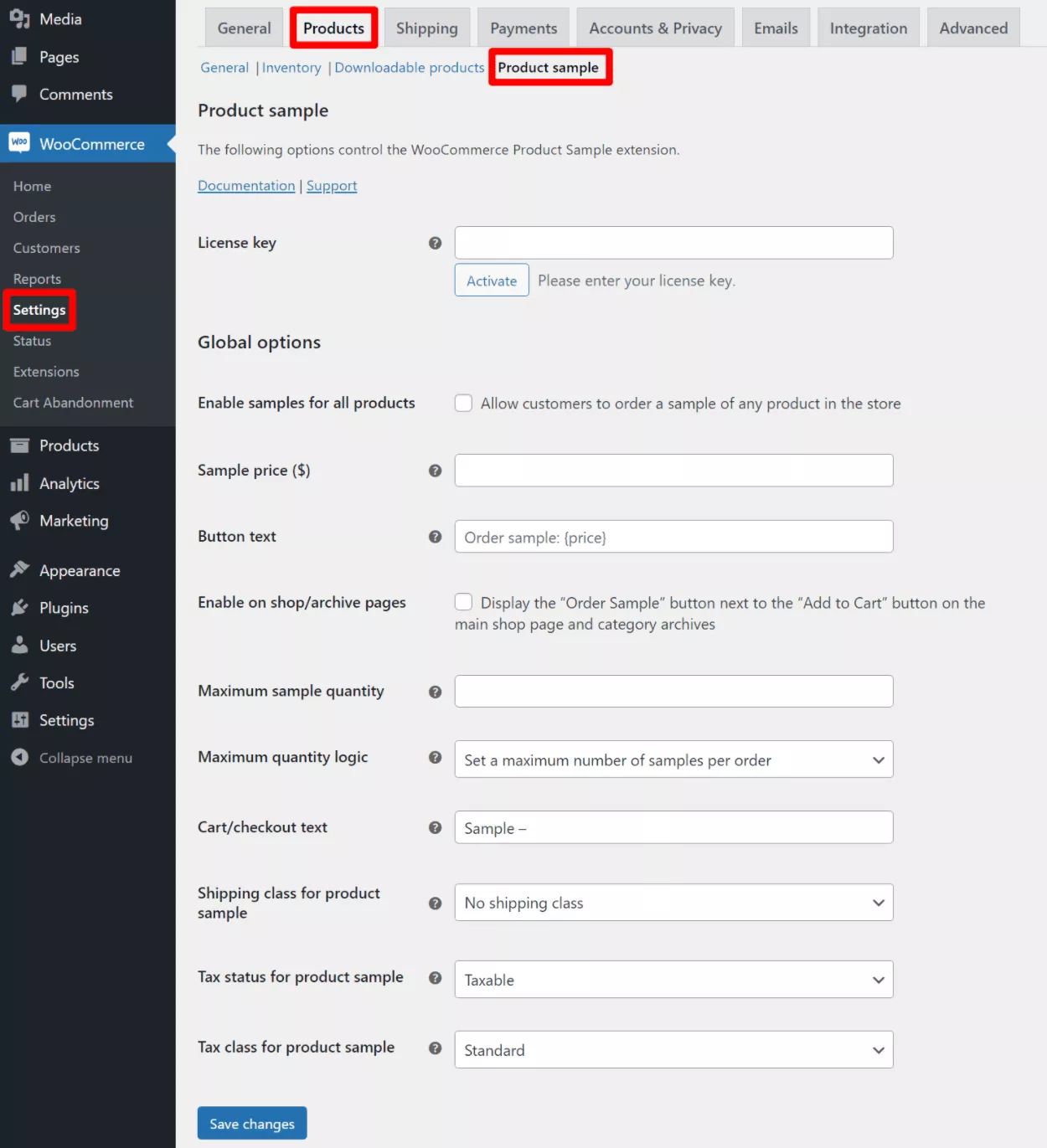
Zunächst können Sie wählen, ob Sie Proben für alle Produkte aktivieren möchten oder nicht. Wenn Sie dieses Kontrollkästchen aktivieren, können Kunden ein Muster jedes einzelnen Produkts in Ihrem Geschäft bestellen ( obwohl Sie bestimmte Produkte bei Bedarf manuell deaktivieren können ). Darunter können Sie auch den Standardmusterpreis festlegen, der für alle Produkte verwendet wird.
Wenn Sie nicht von allen Produkten ein Muster anbieten möchten, können Sie dieses Kontrollkästchen deaktiviert lassen. In den nächsten Schritten erfahren Sie, wie Sie Produktmuster auf detaillierteren Ebenen aktivieren. Anstatt Produktmuster für alle Produkte zu aktivieren, können Sie Muster nur für eine begrenzte Auswahl aktivieren:
- Alle Produkte in einer bestimmten Kategorie
- Ein bestimmtes Produkt
- Eine bestimmte Variation innerhalb eines Produkts
Unterhalb dieser Option können Sie auch einige andere wichtige Entscheidungen für das Verhalten von Produktmustern in Ihrem Geschäft treffen:
- Schaltflächentext – Passen Sie den Schaltflächentext an, auf den Benutzer klicken, um ein Produktmuster hinzuzufügen.
- Auf Shop-/Archivseiten aktivieren – den Muster-Button auf den Shop-/Archivseiten zusätzlich zur Einzelproduktseite ein-/ausblenden.
- Maximale Mustermenge – Begrenzen Sie, wie viele Produktmuster eine Person kaufen kann.
- Maximalmengenlogik – Steuern Sie, wie das Probenlimit angewendet wird. Sie können das Limit für eine gesamte Bestellung festlegen oder das Limit nur basierend auf Produktkategorien oder einzelnen Produkten/Varianten anwenden. Zum Beispiel ist es der Unterschied, ob jemand insgesamt vier Muster für alle Produkte oder vier Muster für jedes einzelne Produkt bestellen kann (also mehr als vier für seine gesamte Bestellung haben könnte).
- Warenkorb-/Checkout-Text – das Plugin fügt Text an den Produktnamen auf den Warenkorb-/Checkout-Seiten an, um anzuzeigen, dass es sich um ein Muster handelt. Sie können diesen Text hier anpassen.
- Versandklasse für Produktmuster – Sie können eine Standardversandklasse für alle Produktmuster auswählen. Sie können dies bei Bedarf auch für bestimmte Kategorien, Produkte oder Variationen überschreiben.
- Steuerstatus für Produktmuster – Wählen Sie, ob Sie Steuern für das Produktmuster, nur die Versandkosten oder nichts berechnen möchten.
- Steuerklasse für Produktmuster – Wenn Sie für das Produktmuster Steuern berechnen, können Sie wählen, ob es sich um die Standardsteuerklasse oder einen ermäßigten Steuersatz handelt.
2. Richten Sie Muster für einzelne Produkte oder Kategorien ein
Wenn Sie dieselben WooCommerce-Beispielproduktregeln für jedes einzelne Produkt in Ihrem Geschäft verwenden möchten, müssen Sie in diesem Abschnitt nichts tun.

Die meisten Geschäfte werden jedoch die Produktmustereinstellungen für bestimmte Produktkategorien oder vielleicht sogar einzelne Produkte und Variationen anpassen wollen.
Zum Beispiel möchten Sie vielleicht:
- Bieten Sie Muster für einige Produkte an, für andere jedoch nicht ( oder sogar einige Variationen mit einem einzelnen Produkt ).
- Berechnen Sie unterschiedliche Preise für unterschiedliche Proben.
Bei der Bearbeitung einzelner Produkte können Sie auch separate Daten für den Lagerbestand und die Abmessungen (für den Versand) des Musters eingeben.
Ich zeige Ihnen, wie das für einzelne Produkte, Produktvariationen und Produktkategorien funktioniert.
Einzelne Produktmuster
Um Proben für ein einzelnes Produkt zu kontrollieren, öffnen Sie den Editor für dieses Produkt. Gehen Sie dann zum Feld Produktdaten und suchen Sie die Einstellung Produktmuster auf der Registerkarte Allgemein .
Standardmäßig wird das Produkt so konfiguriert, dass es die globalen Einstellungen verwendet, die Sie im vorherigen Schritt eingegeben haben. Sie können das Dropdown-Menü jedoch in eine von zwei anderen Optionen ändern:
- Konfigurieren Sie die Einstellungen für dieses Produkt individuell – dies erweitert eine neue Option, um einen einzigartigen Musterpreis für dieses Muster festzulegen.
- Muster für dieses Produkt deaktivieren – Dadurch werden Muster für dieses spezifische Produkt deaktiviert ( auch wenn Sie Muster im vorherigen Schritt global aktiviert haben ).
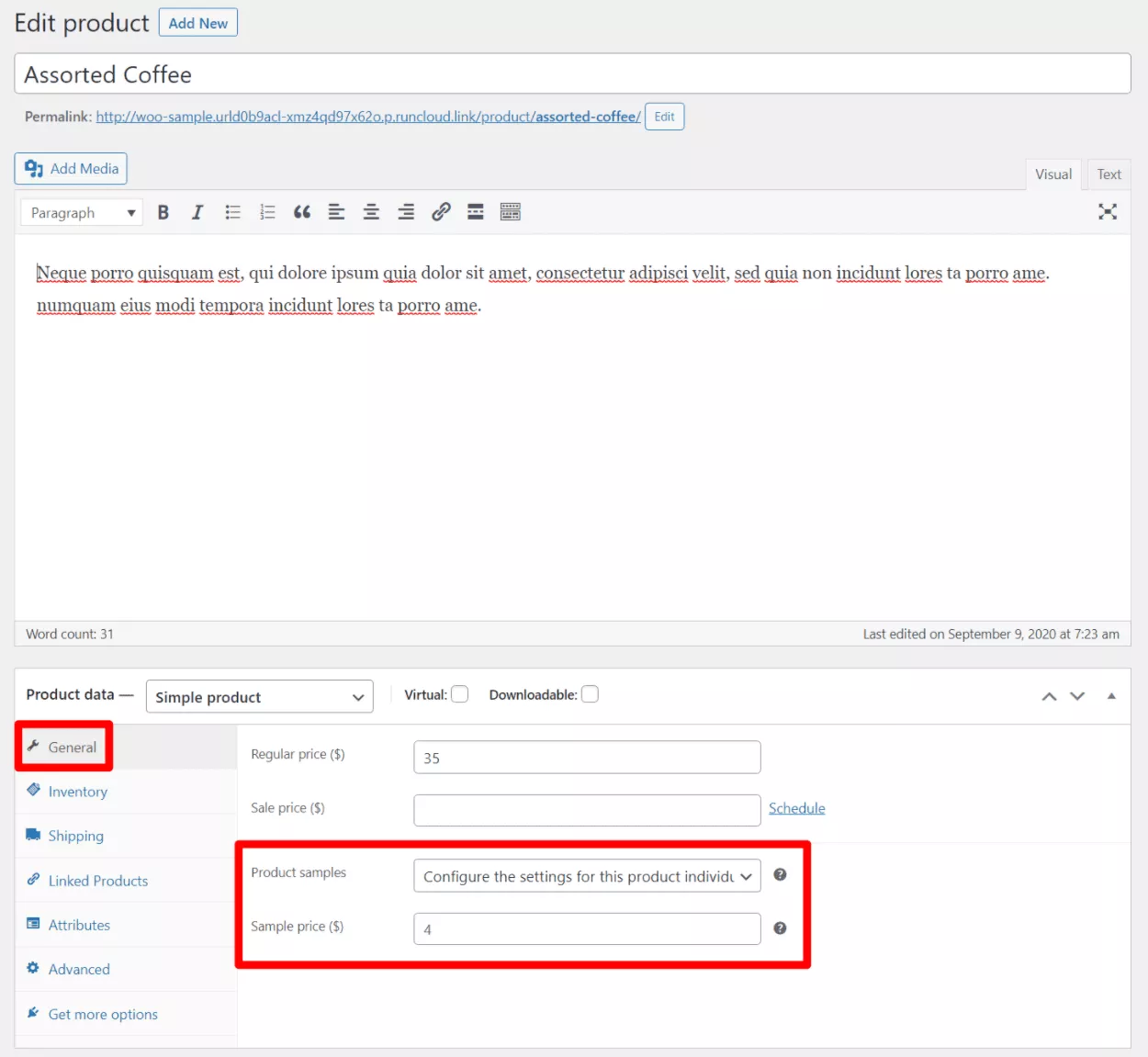
Neben der Einstellung eines anderen Preises finden Sie in zwei weiteren Bereichen der Produktdatenbox probenspezifische Einstellungen.
Auf der Registerkarte Inventar können Sie aus drei Optionen zur Verwaltung von Musterbeständen wählen:
- Teilen Sie den gleichen Bestand zwischen vollständigen Produkten und Mustern.
- Deaktivieren Sie die numerische Bestandsverwaltung für Proben. Stattdessen können Sie einfach zwischen auf Lager, nicht auf Lager oder nachbestellt wählen.
- Verwalten Sie Lagermengen auf Musterebene.
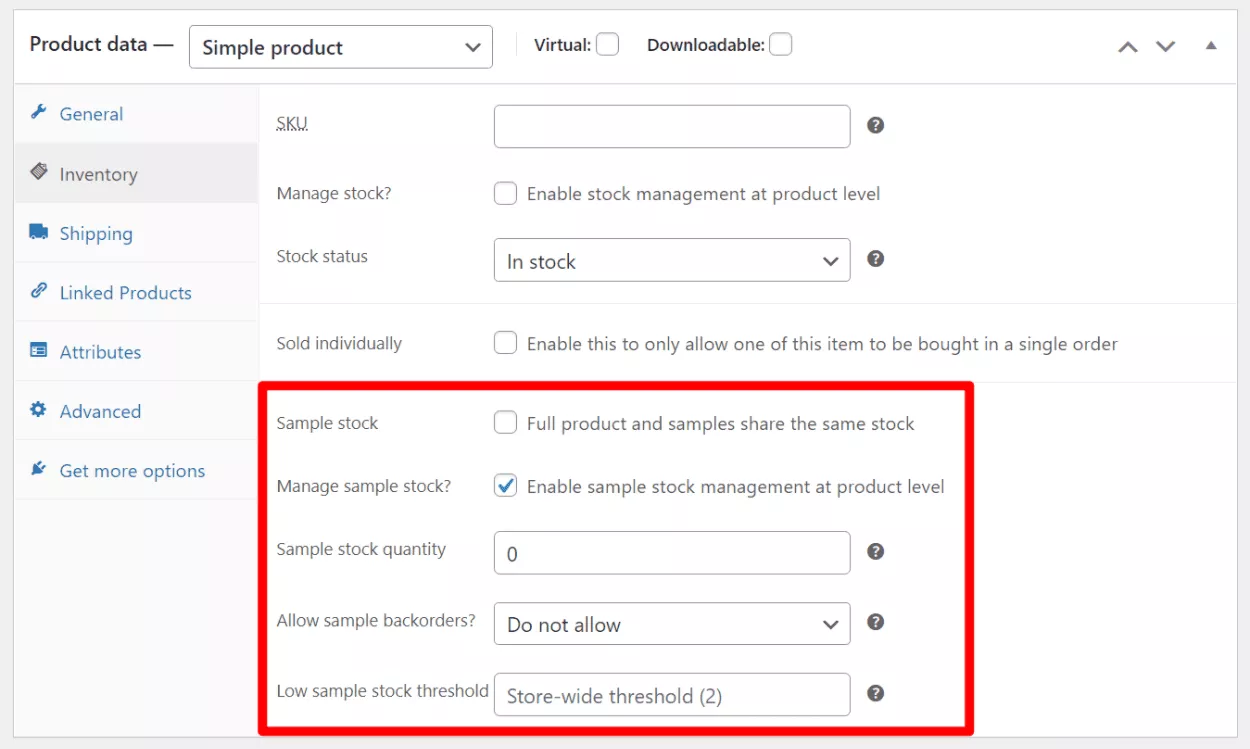
Auf der Registerkarte Versand können Sie auch ein benutzerdefiniertes Gewicht und Abmessungen für das Muster festlegen:
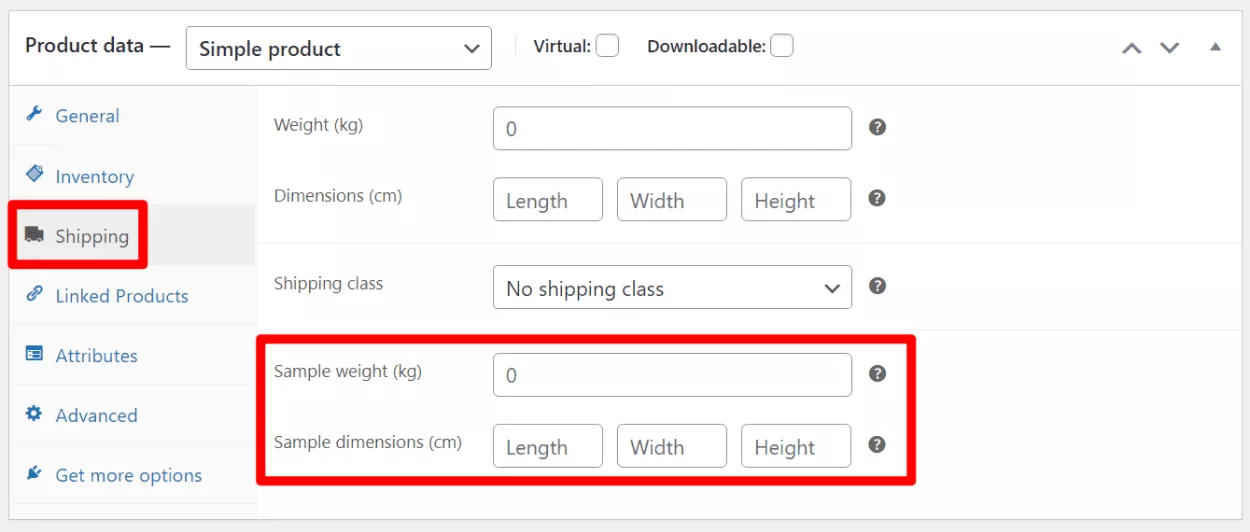
Produktvariationen
Sie können das Beispielverhalten auch auf Variationsebene anpassen, wenn Ihr Geschäft variable Produkte hat.
Öffnen Sie den Produkteditor für ein variables Produkt und gehen Sie im Feld Produktdaten auf die Registerkarte Variationen .
Wenn Sie die Einstellungen einer Variation öffnen, sehen Sie neue Einstellungen, um die Produktmusterdetails für genau diese Variation zu steuern:
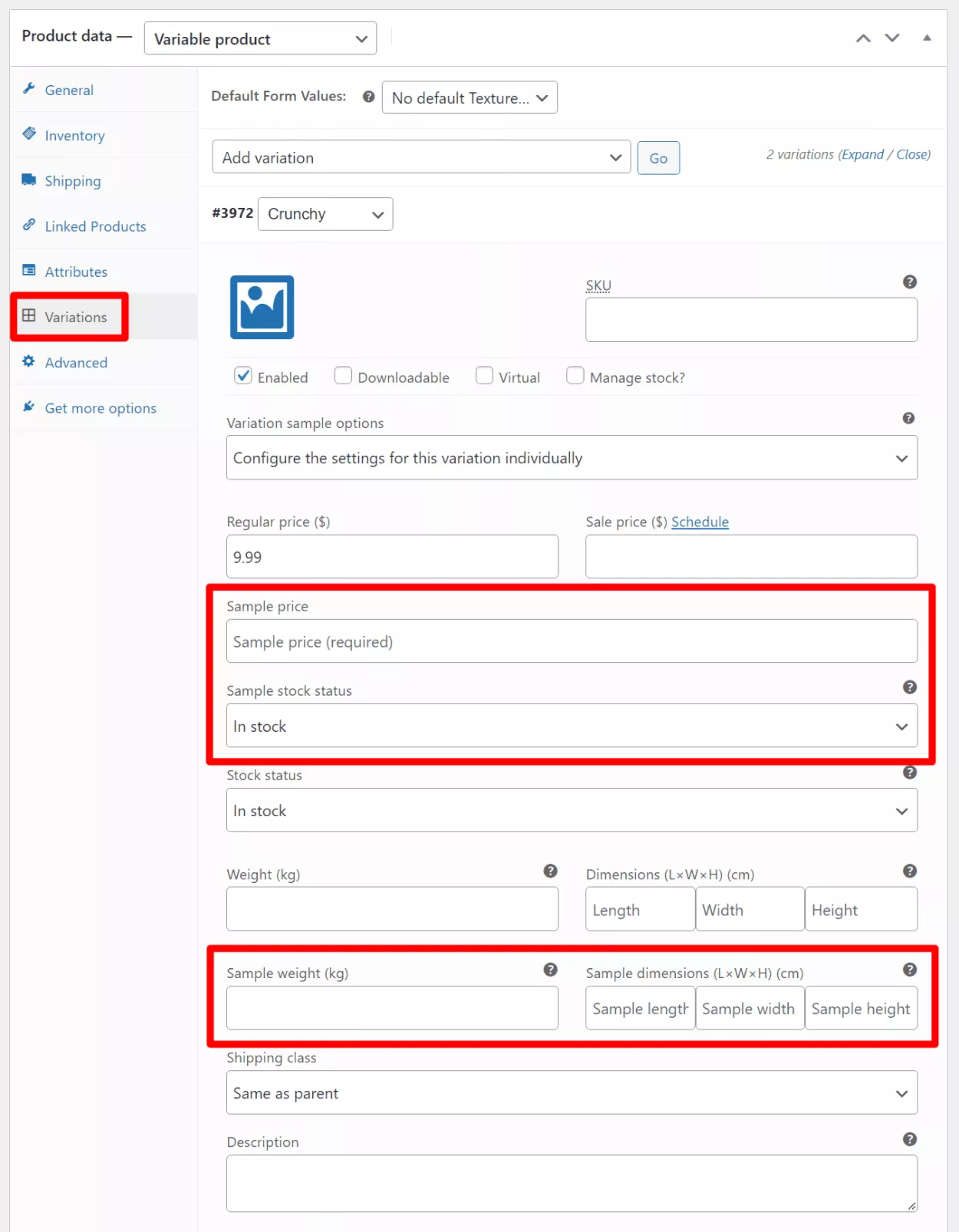
Sie können den Vorgang für weitere Variationen wiederholen.
Produktkategorien
Schließlich können Sie auch Produktmusterregeln einrichten, die für alle Produkte innerhalb einer bestimmten Kategorie gelten. Sie können diese Einstellungen auf Kategorieebene bei Bedarf jedoch weiterhin auf der Ebene der einzelnen Produkte oder Variationen überschreiben .
Um diese einzurichten, gehen Sie zu Produkte → Kategorien und bearbeiten Sie die Kategorie, die Sie anpassen möchten.
Am unteren Rand der Benutzeroberfläche für die Kategorieeinstellungen sehen Sie ein neues Dropdown -Menü für Produktbeispiele . Wie bei einzelnen Produkten hat dieses Dropdown-Menü drei Optionen:
- Globale Einstellungen verwenden (Standard)
- Konfigurieren Sie die Einstellungen für diese Kategorie individuell
- Proben deaktivieren (für diese Kategorie)
Wenn Sie die individuellen Einstellungen konfigurieren, sehen Sie neue Optionen zum Konfigurieren von Produktbeispielen für diese Produktkategorie:
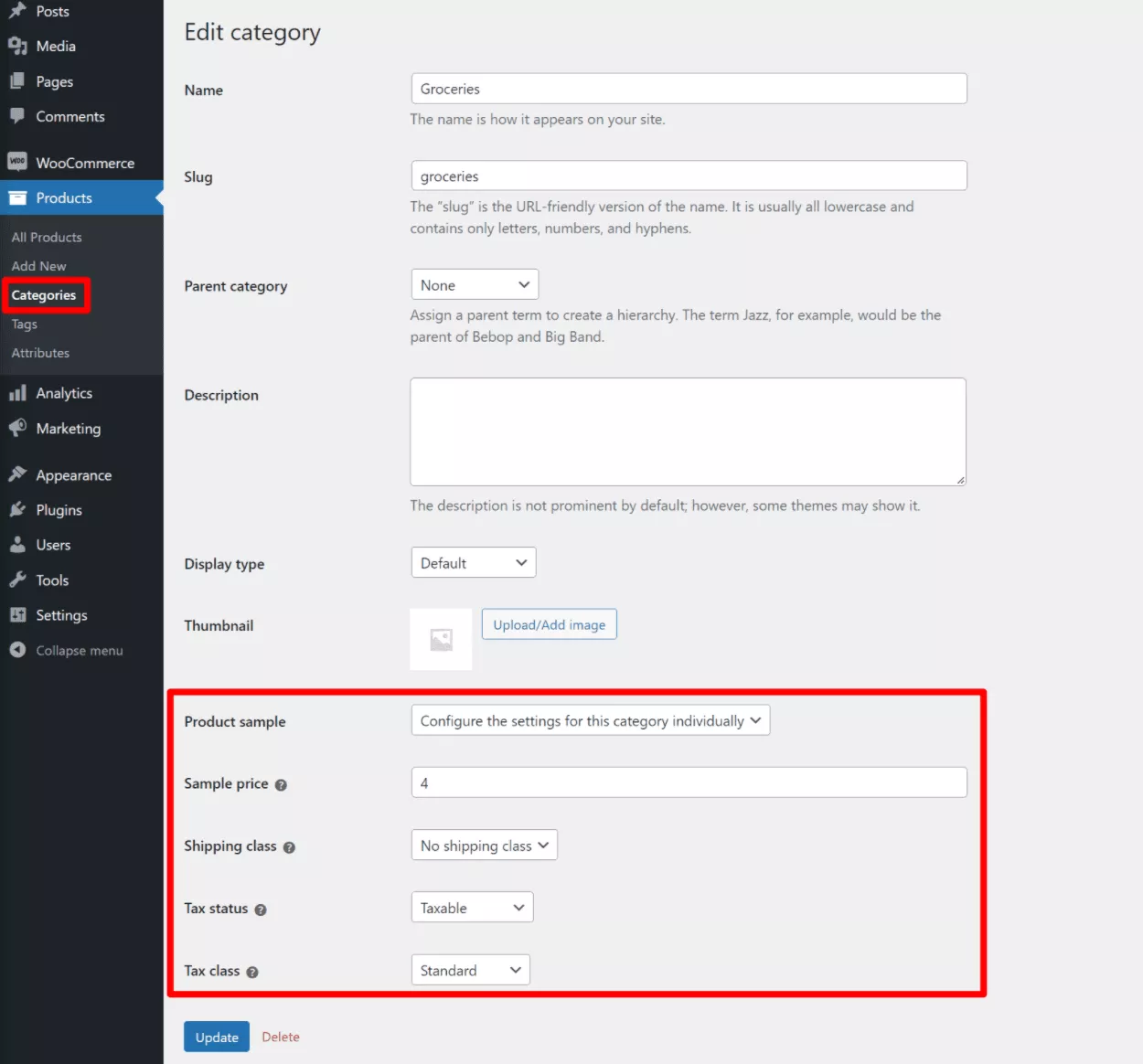
3. Passen Sie die Folge-E-Mail für das Produktmuster an
Schließlich können Sie die Produktmuster-Follow-up-E-Mail anpassen, die das Plugin automatisch an Personen sendet, die ein Muster bestellt haben.
Gehen Sie zu WooCommerce → Einstellungen → E-Mails und klicken Sie neben Produktbeispiel-Nachverfolgung auf Verwalten :
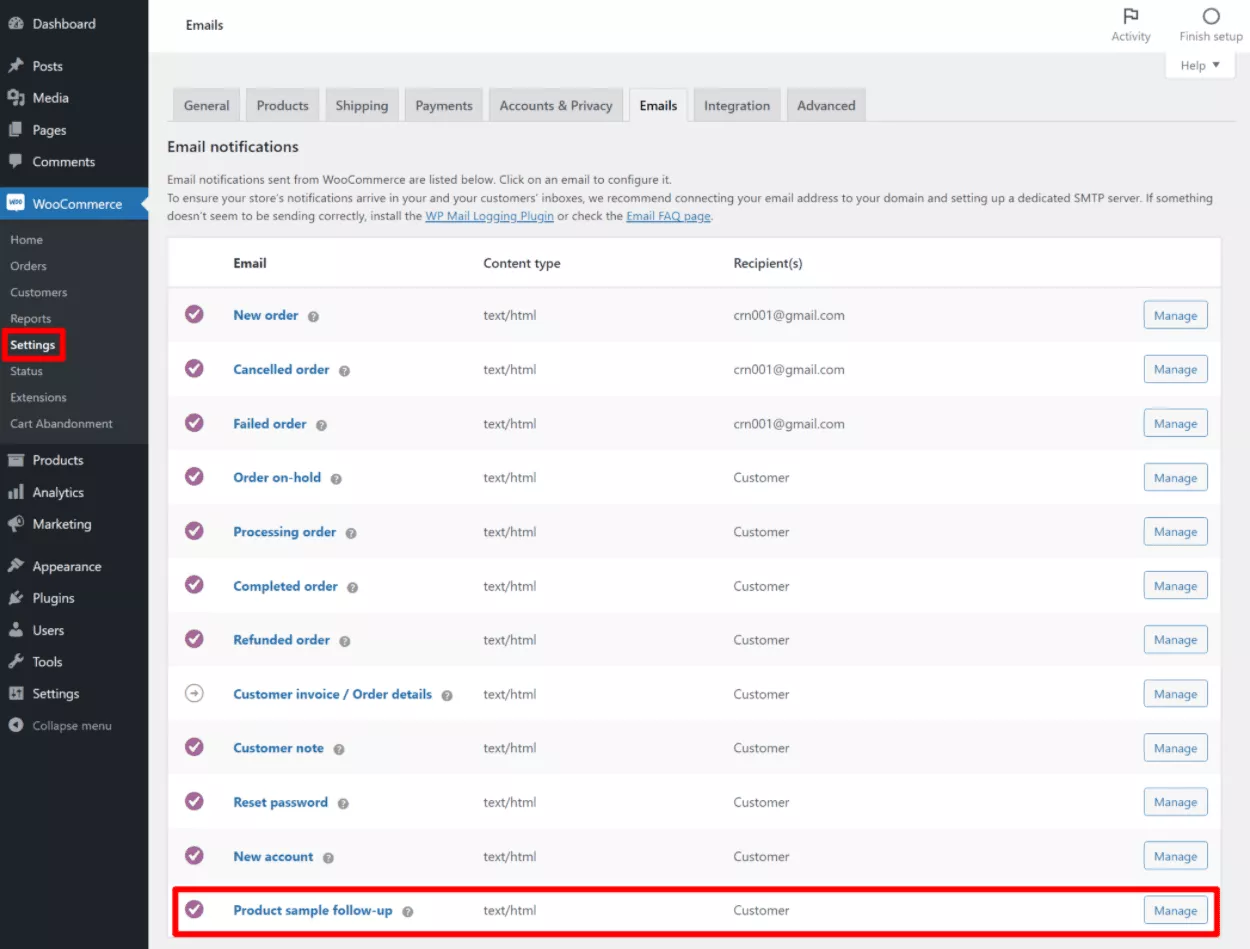
Anschließend können Sie das Timing und den Inhalt der E-Mail anpassen. Oder Sie haben auch die Möglichkeit, die E-Mail zu deaktivieren, wenn Sie sie nicht verwenden möchten:
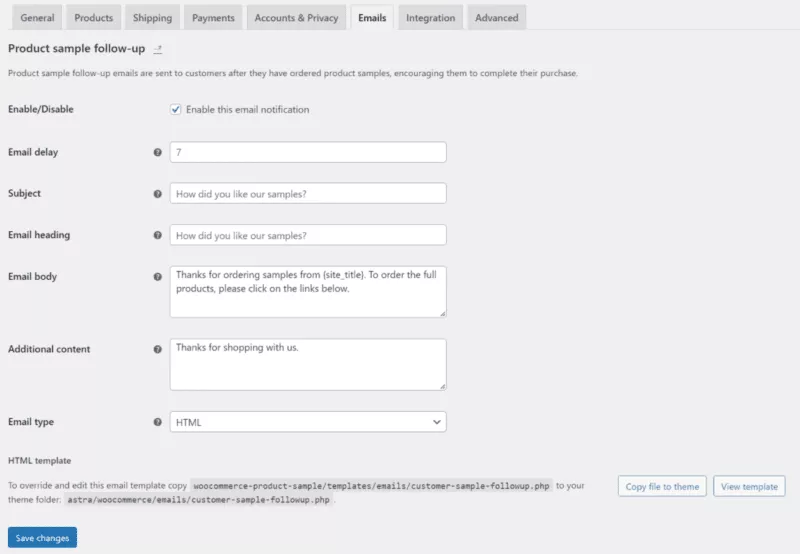

WooCommerce-Produktbeispiel
Bieten Sie kostenlose und kostenpflichtige Musterprodukte in Ihren Online-Shops an.
Kaufe jetztBeginnen Sie noch heute, Musterprodukte anzubieten
Für viele WooCommerce-Shops kann das Anbieten von Produktmustern eine großartige Möglichkeit sein, die Qualität Ihrer Produkte zu demonstrieren und Kaufinteressenten in Käufer umzuwandeln.
Mit dem WooCommerce Product Sample Plugin können Sie ganz einfach Produktproben für einige oder alle Ihrer Produkte anbieten. Sie können Preise anpassen und bei Bedarf wichtige Details anpassen, z. B. separate Lagerbestände, Versandeinstellungen und Steuerregeln für Ihre Musterprodukte.
Wenn Sie Produktproben in Ihrem Geschäft anbieten möchten, können Sie das WooCommerce Product Sample-Plugin von Barn2 erwerben. Obwohl es sich um ein Premium-Plugin handelt, wird es mit einer 30-tägigen Geld-zurück-Garantie geliefert, sodass Sie kein Geld riskieren, indem Sie es ausprobieren.
Haben Sie noch Fragen zum Anbieten von WooCommerce-Musterprodukten? Lass es uns in den Kommentaren wissen!
